3/1/2022 10:25:54 AMMức độ quan tâm: 12736
🖋 Edit
Hướng dẫn lắp đặt wifi tplink tại nhà từng bước dễ dàng, Hướng dẫn có thể sử dụng cho tất cả các wifi tplink trên thị trường . tuy một số wifi tplink có giao diên khác nhau nhưng nhìn ching các bước cài đặt cũng tương tự nhau
💗 HƯỚNG DẪN LẮP ĐẶT MODUM WIFI TPLINK 💓
️🤔 khi mới mua modum wifi tplink về bạn có thể hoàn toàn sử dụng được wifi theo cấu hình mặt định của hãng. tuy nhiên để sử dụng wifi theo ý của mình thì cần phải cài đặt lại một số thao tác.👍🏿
️
-
✔️ Bước 1: Cắm Dây Mạng Và Cắm Nguồn điện
-
✔️ Bước 2: Đăng nhập vào modum wifi TP-Link
-
✔️ Bước 3: Đổi Tên Mặt Định Của Wifi TP-Link
-
✔️ Bước 4: Đổi Mật Khẩu Wifi Mặt Định Của TP-Link
Các bước cài đặt:
1. Căm dây mạng và Nguồn Điện cho modum tp-link
Phía sau modum TPLink gồm có các cổng Thông Thường như sau.
1. Cổng nguồn 5v hoặc 12V tùy theo moudum thường cổng này màu đen . Dùng để cấp điện cho wifi. đi kèm theo modum tplink là bộ chuyển điện 220v 1 đầu cắm vào cổng này và 1 đầu cắm vào điện 220V
2. Có 1 lỗ rất nhỏ màu den có chữ reset thường lấy đầu tăm nhỏ chọt vào để khoãng 5 giây thì modum reset về theo hãng sản xuất.
3. có 4 cổng Lan dùng để cấp mạng cho thiết bị trong nhà như máy tính. Tivi... bất kỳ thiết bị gì có cổng mạng. Cổng này đa phần có màu vàng
4. 1 Cổng Wan (Màu Xám hoặc màu Xanh Dương) cổng này là kết nối từ modum nhà mạng qua đây để cục tplink có mạng internet. nếu không căm dây cổng này từ nhà mạng qua thì modum không có mạng thôi cứ vẫn hoặt động bình thường
Ngoài ra một số modum TPlink wifi chuyên dụng thì có giao diện khác và cũng có một số cổng khác ví dụ như, modum 3g,4g thì có khe gắn sim. hoặc có cổng USB để kết nối USB 3G
Sau khi kết nối các cổng xong như hình thì bắt đầu cắm điện để Modum wifi tự khởi động, không cần phải tắt bật gì cả nhé.
2. Đăng Nhập vào Modum wifi Tplink
Mở trình duyệt Internet gõ địa chỉ 192.168.1.1( hoặc 192.168.0.1 hoặc tplinklogin.net ) để đăng
nhập Một cửa sổ mở ra yêu cầu đăng nhập Username và Password
- Chúng ta lật sản phẩm lên xem phía dưới có thông tin Username và Password đăng nhập
- Username : admin
- Password : admin
3. Đổi Tên Mặt Định Của Wifi TP-Link
Một cửa sổ giao diện mới mở ra như hình ta nhấp vào chữ Network phía bên trái như hình
Để đổi tên wifi mình cần phải thực hiện 3 bước như trên hình ,sau khi bạn đã chọn vào mục Network
- Bước 1 : chọn Wireless Setting ( sau khi chọn sẽ có giao diện như hình trên .
- Bước 2 : ở mục Wireless Name ta sẽ đổi tên wifi mà bạn muốn ( nên hạn chế đặt tên có dấu ).
- Bước 3 : Chọn vào nút Save bên dưới cùng để lưu lại sau khi đã đặt tên cho wifi .
( Ở mục Wireless Setting
- Wireless Network Name: để đặt tên WIFI
- Region: chọn tên quốc gia muốn cài đặt thường để Unitted States để đỡ bị giới hạn về sóng
- Channel: Chọn Auto hoặc chọn kênh nào đó mà không trùng với kênh mạng xung quanh
- Mode: để 11bgn mixed
- Channel Width: chọn Auto
- Max Tx Rate: Chọn mức cao nhất
- Enable Wireless Router Radio: chúng ta chọn tích vào
- Enable SSID Broadcast: Chúng ta tích vào để hiện (Nhìn thấy) tên WiFi , nếu bỏ không tích thì
tên WiFi sẻ bị ẩn đi nên khi kết nối chúng ta phải gõ tên của WiFi vào(cái này dùng để đấu tên
WiFi).
- Enable WDS Bridging: chức năng này thường không tích vào nếu tích vào để sử dụng chức năng
này chúng ta có 1 bài viết riêng về cách cài đặt WDS )
4 . Đổi Mật Khẩu WIFI TP-LINK
Ở mục Wireless ta chọn vào Wireless Security sẽ có giao diện như hình .
- Chúng ta chọn tích vào WPA/WPA2-Personal
- Version: chọn Automatic
- Encryption: chọn Automatic
- Password: chúng ta gõ pass WiFi mình muốn cài đặt vào đây(pass từ 8 đến 63 ký tự)
- Xong các bước trên ta chọn " SAVE " ,
Chỉ với các bước đơn giản trên thì chúng ta đã có thể thay đổi tên wifi và mật khẩu như mong muốn,bất cứ khi nào các bạn cần .
Đối với các modem ở nhà mạng khác ta cũng có thể làm với những bước tương tự như vậy .
Chúc các bạn thành công !
-

Lắp camera dành cho nhà hàng không chỉ mang lại những lợi ích về an ninh mà còn đóng vai trò quan trọng trong việc nâng cao chất lượng dịch vụ. Trên thực tế,...
-

Hướng dẫn lắp đặt khóa cửa vân tay tại nhà giúp giảm thiểu chi phí lắp đặt bên ngoài 1 cách hiệu quả. Lắp khoa cửa vân tay đem lại nhiều lợi ích cho người dùng...
-
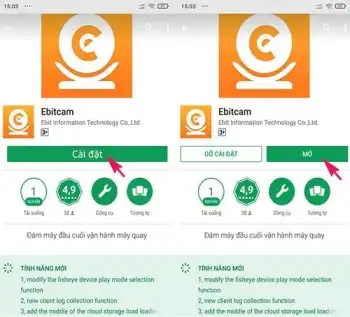
Hiện nay camera rất phổ biến là một điêu không thể thiếu trong xã hội hiện nay.Gần đây nạng trộm cắp và phá hoại tài sản càn ngày phức tạp. Khiến an ninh nơi...
-

Hiện nay thị trường camera wifi khá sôi động rất nhiều thương hiệu mẫu mã sản phẩm khác nhau.kể đên nhưng thương hiệu camera chất lương tốt sữ dung lâu dài thì...
-
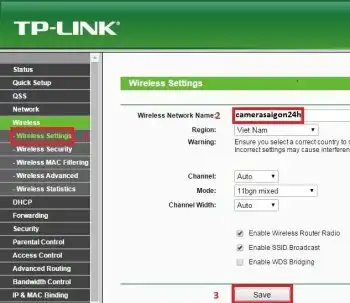
Hướng dẫn lắp đặt wifi tplink tại nhà từng bước dễ dàng, Hướng dẫn có thể sử dụng cho tất cả các wifi tplink trên thị trường . tuy một số wifi tplink có giao...
-

Khi chúng ta muỗn lựa chọn lắp đặt một bộ camera quan sát thì rất nhiều người tiêu dùng tại việt nam băn khoăn khi lắp dặt camera cần những gì, Thương hiệu...
-
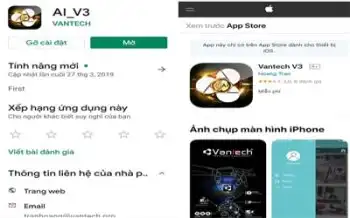
Hiện nay nhu cầu sử dụng các thiết bị công nghệ thông minh ngày càng nhiều.Thiết bị camera wifi vantech là sản phẩm mới của thương hiệu vantech với thiết kế...
-

Sau dây công ty an thành phát chúng tôi hướng đãn lắp đặt cài đặt camera quan sát hilook. hiện nay rất nhiều dòng camera và thương hiệu khác nhau. Thương hiệu...
-

Hiện nay cùng với sự phát triển của nền kinh tế thì các vấn đề về tệ nạn xã hội xảy ra ngày càng nhiều như trộm cắp,cướp giật tài sản,bắt cóc... .Chính bản...
Hỏi đáp thông tin thêm về
Ngày: 08/11/2022
Hoangtrang nói về Hướng Dẫn Lắp Đặt Modem Wifi Tplink
chào a/c mình cần tư vấn gì ạ ? gọi giúp em hotline nhé : 0938112399
em cảm ơn
Ngày: 08/11/2022
cuong nói về Hướng Dẫn Lắp Đặt Modem Wifi Tplink
mau camera
Khách Hàng Mới Sử Dụng Camera Wifi Chính Hãng
-
Khách Lắp Camera shop phương hồng 2G Địa điểm lăp đặt camera 2G Đ.Tống Duy Tân, Phường 14, Quận 5, Thành phố Hồ Chí Minh Sử dụng
Dịch vụ camera quan sát 2 cam h2ae,2 thẻ imou 3gb
-
Khách Lắp Camera Hà Tâm (Mua Thiết Bị Về Tự Lắp) Địa điểm lăp đặt camera 9A-9B Thi Sách , P. Bến Nghé , Quận 1 Sử dụng
Dịch vụ camera quan sát 1 Camera CS-CB2 + 2 thẻ nhớ 64GB IMOU
-
Khách Lắp Camera Hà Tâm (Mua Thiết Bị Về Tự Lắp) Địa điểm lăp đặt camera 9A-9B Thi Sách , P. Bến Nghé , Quận 1 Sử dụng
Dịch vụ camera quan sát 1 Camera CS-CB2 + 2 thẻ nhớ 64GB IMOU
-
Khách Lắp Camera Chị Thủy Địa điểm lăp đặt camera 15-13 20-13 Căn hộ Pegasuite 2, 1079 Tạ Quang Bửu, Phường 6, Quận 8, Thành phố Hồ Chí Minh Sử dụng
Dịch vụ camera quan sát 3 DH-H2AE + 3 thẻ 64gb Imou
-
Khách Lắp Camera Anh Phạm Nhật Quang Địa điểm lăp đặt camera 229d đường 20, phường Phước Bình, Thành phố Thủ đức Sử dụng
Dịch vụ camera quan sát 1 IPC-A32EP-L + 1 thẻ 64gb Imou
-
Khách Lắp Camera Anh Tuấn Anh (mua thiết bị về tự lắp) Địa điểm lăp đặt camera 20 đường 23, P.10, Q.6 Sử dụng
Dịch vụ camera quan sát 1 camera yoosee HK215S + 1 THẺ NHỚ 64GB IMOU
-
Khách Lắp Camera Anh Tuấn Anh (mua thiết bị về tự lắp) Địa điểm lăp đặt camera 20 đường 23, P.10, Q.6 Sử dụng
Dịch vụ camera quan sát 1 camera yoosee HK215S + 1 THẺ NHỚ 32GB IMOU
-
Khách Lắp Camera Địa điểm lăp đặt camera 93/10F Nguyễn Thị Tú, phường Bình Hưng Hòa B, quận Bình Tân- Tphcm Sử dụng
Dịch vụ camera quan sát 1 IPC-S7X10M0WED, 5 IPC-A32EP-L + 4 thẻ 64gb Imou, 2 thẻ 32gb Imou
-
Khách Lắp Camera mua về tự gắn Địa điểm lăp đặt camera Bản xà vịt, xã nà ớt, huyện mai sơn, tỉnh sơn la Sử dụng
Dịch vụ camera quan sát 2 CAMERA IPC-S7XP-10M0WED + 2 THẺ NHỚ 64GB IMOU
-
Khách Lắp Camera Chị Giang Địa điểm lăp đặt camera 348 Bến Vân Đồn,phường 1, Quận 4 (Chung cư Vạn Đô) Sử dụng
Dịch vụ camera quan sát 1 CS-C6N + 1 Thẻ nhớ 64GB Imou
-
Khách Lắp Camera hmhieu97 Địa điểm lăp đặt camera khối trường sơn thị trấn nam đàn, huyện nam đàn, tỉnh nghệ an, xã vân diên, huyện nam dàn, nghệ an Sử dụng
Dịch vụ camera quan sát 1 IPC-GS7EP-5M0WE + 1 IPC-A32EP-L+ 2 THẺ 64GB IMOU
-
Khách Lắp Camera chú khiêm Địa điểm lăp đặt camera 109 ấp cái nước,xã hưng yên,huyện an biên,tỉnh kiên giang Sử dụng
Dịch vụ camera quan sát 03 camera dahua(DH-H2AE)+03 THẺ NHỚ 64GB IMOU
-
Khách Lắp Camera mua ve tu lap Địa điểm lăp đặt camera 109 đường Gia Hòa, KDC Gia Hòa. Phong Phú. Bình Chánh Sử dụng
Dịch vụ camera quan sát S21FPT 1cai , thẻ 64gb imou 1cai
-
Khách Lắp Camera Địa điểm lăp đặt camera 134 hưng phú . phường 8, quận 8 Sử dụng
Dịch vụ camera quan sát 1 camera ezviz CS-H8c(1808p)
-
Khách Lắp Camera Địa điểm lăp đặt camera 200B13 Nguyễn Văn Hưởng Khu Phố 6, Quận 2, Thành phố Hồ Chí Minh, Sử dụng
Dịch vụ camera quan sát 10 camera A32ep ,10 thẻ 32gb imou
-
Khách Lắp Camera Mi Mi Địa điểm lăp đặt camera 94 nguyễn trọng trì, an lạc an, bình tân Sử dụng
Dịch vụ camera quan sát 1 IPC-S7XP-10M0WED + Thẻ 64gb Imou
-
Khách Lắp Camera a hiền Địa điểm lăp đặt camera 449/25 hương lộ 2/11 bình trị đông, bình tân Sử dụng
Dịch vụ camera quan sát 1 IPC-S21FEP + Thẻ 32gb imou
-
Khách Lắp Camera bacuagolf Địa điểm lăp đặt camera Nhà ông nhất,chảnh dương logistics,thôn thượng giang,quảng trạch,quảng bình Sử dụng
Dịch vụ camera quan sát 1 cam a32ep-l,1 thẻ 32gb imou
-
Khách Lắp Camera Địa điểm lăp đặt camera 108 đường 475, phường Phước Long B, Quận 9 Sử dụng
Dịch vụ camera quan sát 1 camera IPC-F22C + 32g imou
-
Khách Lắp Camera nguýen45 Địa điểm lăp đặt camera Chánh Lạc các tường phủ cát bình định,chách lạc xã cá tường -256hpc18, Huyện Phù Cát ,Bình Định Sử dụng
Dịch vụ camera quan sát 1 CAMERA IMOU IPC-A32EP-L + THẺ NHỚ 64GB IMOU
-
2/25/2022 8:54:14 AM

Khi chúng ta muỗn lựa chọn lắp đặt một bộ camera quan sát thì rất nhiều người tiêu dùng tại việt nam băn khoăn khi lắp dặt camera cần những gì, Thương hiệu...
-
3/1/2022 10:25:54 AM
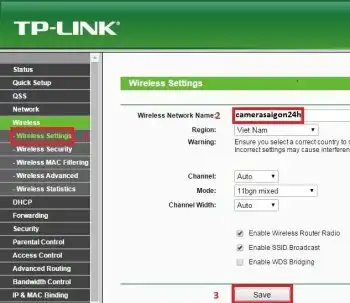
Hướng dẫn lắp đặt wifi tplink tại nhà từng bước dễ dàng, Hướng dẫn có thể sử dụng cho tất cả các wifi tplink trên thị trường . tuy một số wifi tplink có giao...
-
2/15/2022 1:59:04 PM

Lắp đặt camera tại nhà chất lượng hình ảnh Full HD, bảo hành chính hãng 24 tháng. Đến với An Thành Phát, các quý khách hàng sẽ được cung cấp thiết bị camera...
-
2/24/2022 9:13:39 AM
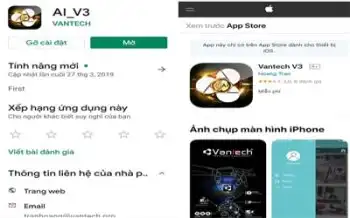
Hiện nay nhu cầu sử dụng các thiết bị công nghệ thông minh ngày càng nhiều.Thiết bị camera wifi vantech là sản phẩm mới của thương hiệu vantech với thiết kế...
-
2/26/2022 8:17:25 AM

Lắp camera hikvison giá rẻ chính hãng dịch vụ bảo hành 14 tháng tại An Thánh Phát hình ảnh FULL HD 1080P chiết khấu 40% catalogue. Camera hikvision phù hợp lắp...
-
2/21/2022 9:29:36 AM

Sau dây công ty an thành phát chúng tôi hướng đãn lắp đặt cài đặt camera quan sát hilook. hiện nay rất nhiều dòng camera và thương hiệu khác nhau. Thương hiệu...